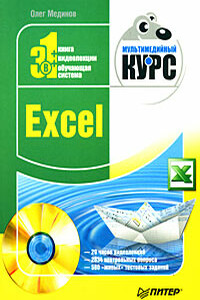Windows Vista. Мультимедийный курс | страница 25
При создании документа его можно сразу поместить в нужную папку, выбрав ее в диалоговом окне, которое появляется при сохранении документа. Существует много способов наполнить папку содержимым. Например, вы можете перетащить нужные файлы в окно папки. Файлы перетаскиваются следующим образом.
Сначала нужно отобразить на экране два окна Проводника. В одном окне должна быть открыта папка, из которой вы будете перемещать файлы, в другом – папка, в которую их нужно переместить. Назовем их источник и приемник. Эти окна следует расположить так, чтобы они не перекрывали друг друга. Далее установите указатель мыши на файле в папке-источнике и, нажав и удерживая ее правую кнопку, переместите указатель в окно папки-приемника. Как только указатель окажется над окном папки-приемника, отпустите кнопку мыши. Появится контекстное меню, в котором нужно выполнить одну из следующих команд.
• Копировать. В папку-приемник будут помещены дубликаты перемещаемых файлов. Файлы-оригиналы в папке-источнике останутся.
• Переместить. Файлы будут помещены в папку-приемник и удалены из папки-источника.
Папки можно создавать на Рабочем столе, поскольку он также является папкой на жестком диске. Чтобы создать папку, нужно щелкнуть правой кнопкой мыши на Рабочем столе и в появившемся контекстном меню выполнить команду Создать → Папка. Далее следует указать имя папки и нажать клавишу Enter.
Ненужную папку можно удалить. При этом все файлы, находящиеся в данной папке, будут удалены автоматически, поэтому удалять папки нужно с осторожностью. Если вы не очистили Корзину, удаленные вместе с папкой файлы можно восстановить. Чтобы удалить папку, нужно выделить ее и нажать клавишу Delete. Эта операция может повлечь за собой удаление нужных файлов, поэтому операционная система запросит подтверждение намерения удалить папку. Можно также удалить папку, щелкнув на ней правой кнопкой мыши и выполнив в появившемся контекстном меню команду Удалить.
Папки имеют многоуровневую структуру. Перейти к нужному уровню папки можно, раскрыв ее в древовидном списке папок диалогового окна или щелкнув на нужном уровне кнопкой мыши в адресной строке.